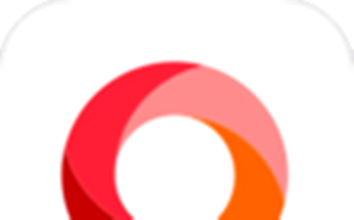怎么使用固态硬盘重装系统
时间:2023-06-25 16:34:19
如何使用固态硬盘重装系统呢?有很多用户在电脑上加装了固态硬盘,想在因此重装系统但是自己又不会具体的操作,下面小编就来分享下操作方法,有需要的用户可以一起来学习一下,希望可以帮助到大家。
工具/原料:
系统版本:win10专业版
品牌型号:宏碁墨舞EX215
软件版本:大白菜u盘装机工具v6.0 & onekey ghost v14.5.8.215
方法/步骤:
方法一:使用大白菜软件进行固态硬盘重装系统
1、需要准备8G的U盘,点击大白菜u盘,下载安装大白菜u盘启动盘制作工具最新版,打开并点击一键制作,制作过程中会导致格式化U盘,注意备份资料。
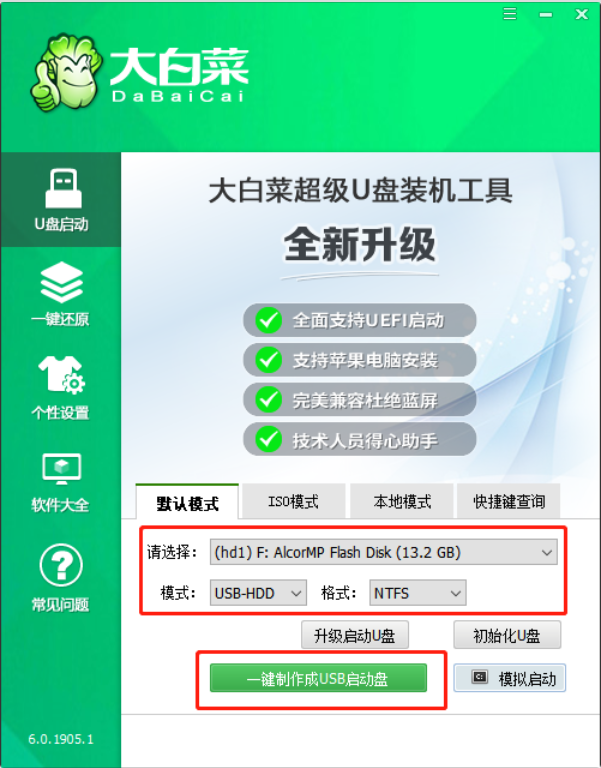
2、下载并保存win10镜像系统到U盘启动盘当中,或者保存在除系统盘外的其他分区中。
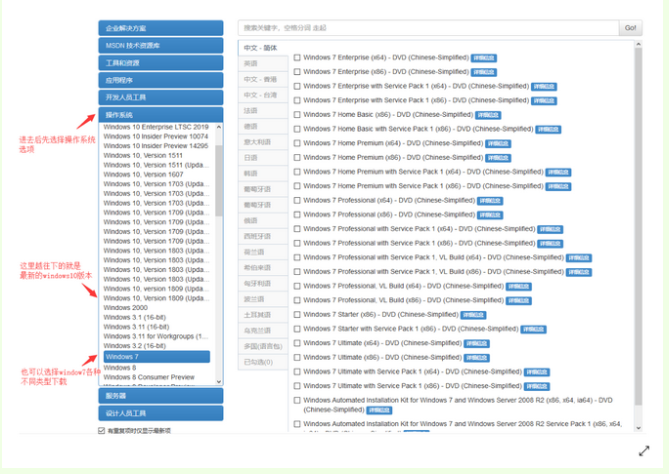
3、插入U盘启动盘,选择重启电脑,在开机画面出现时快速按下U盘启动快捷键进入启动项设置界面,并将U盘设置为第一启动项,最后按回车进入大白菜主菜单。
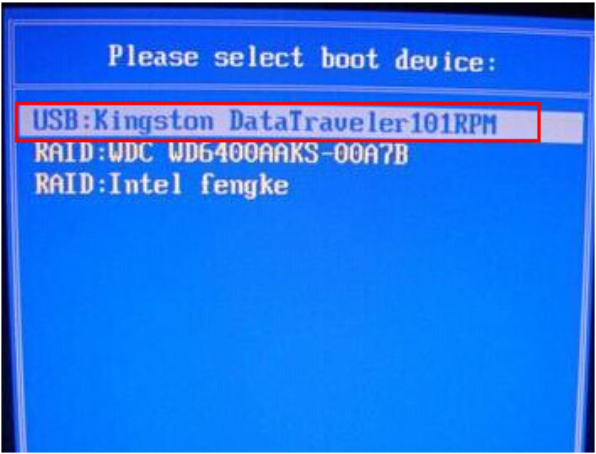
4、选择【1】Win10X64PE(2G以上内存),按回车键进入winpe桌面。
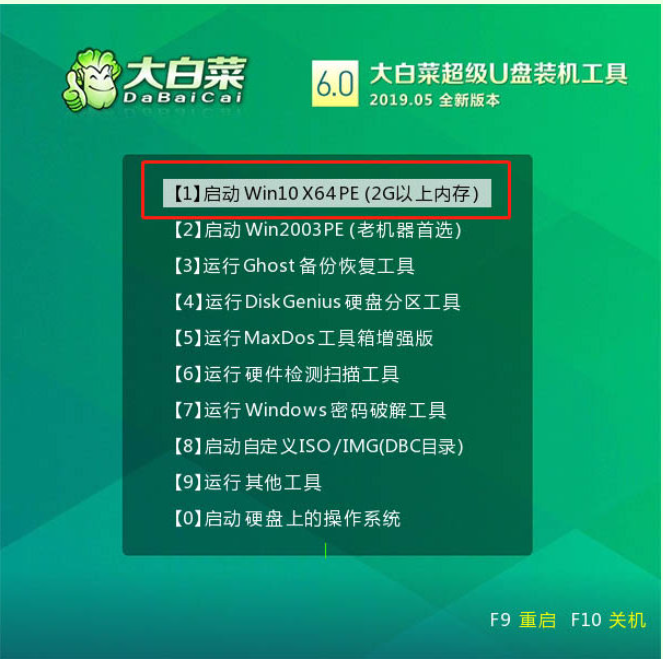
5、点击打开大白菜一键装机软件,选择“安装系统”,“映像文件”选择已下载的win10镜像系统,安装在“C盘”,鼠标点击“执行”进入下一步。
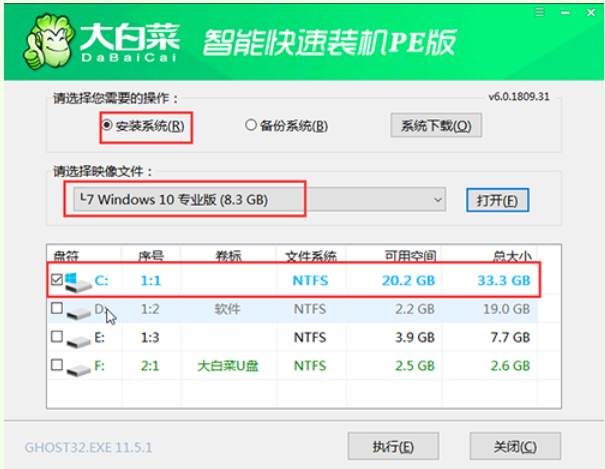
6、出现一键还原窗口界面时,建议你们勾选“网卡驱动”以及“USB驱动”复选框,防止重启电脑后出现上不了网或者鼠标用不了的情况,点击“是”并等待重启。
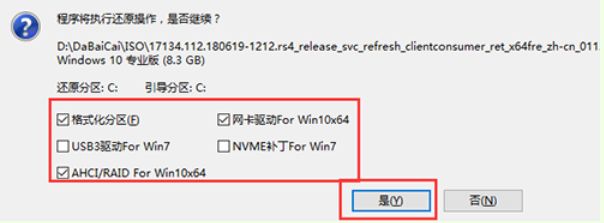
7、进入重启电脑阶段,移除U盘,重启电脑后电脑会自动进入系统部署阶段,无需操作,过程耗时较久,请大家耐心等待。
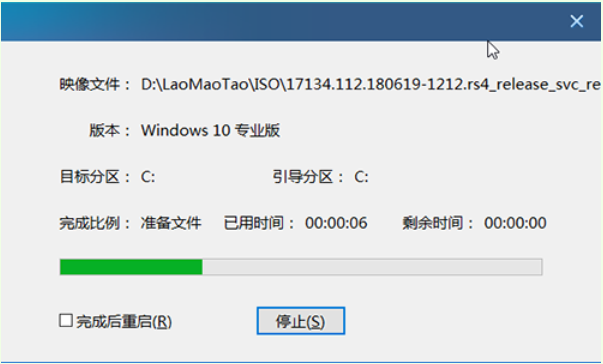
8、直至进入win10桌面,即说明固态硬盘重装完成。

方法二:使用onekey ghost进行固态硬盘重装系统
1、当制作好wepe启动盘之后,将win10系统iso镜像直接复制到U盘当中。
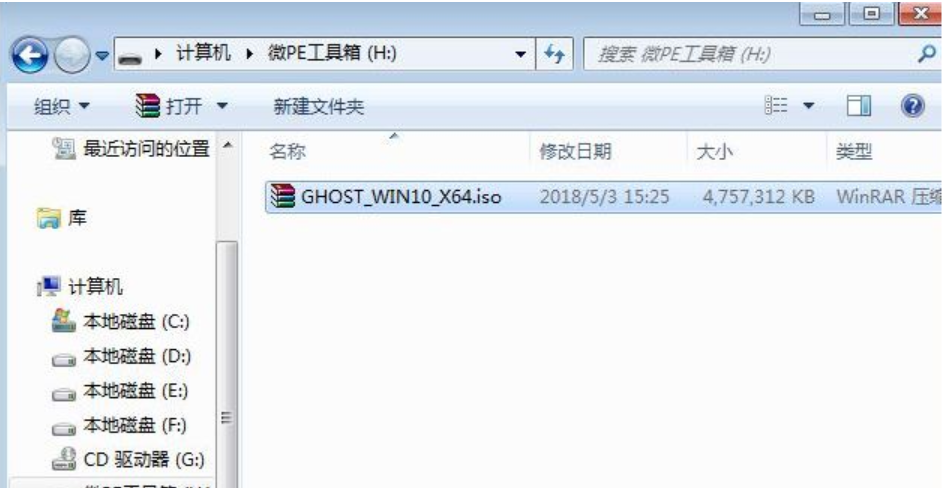
2、在电脑借口上插入U盘,进BIOS开启硬盘AHCI模式,一般新型电脑默认就是ahci,不需要改,这一步一般可以省略。以技嘉主板为例子,启动电脑时按Del进入BIOS设置界面。切换到Peripherals界面,选择SATA Mode Selection回车,选择AHCI回车,按F10保存重启电脑。
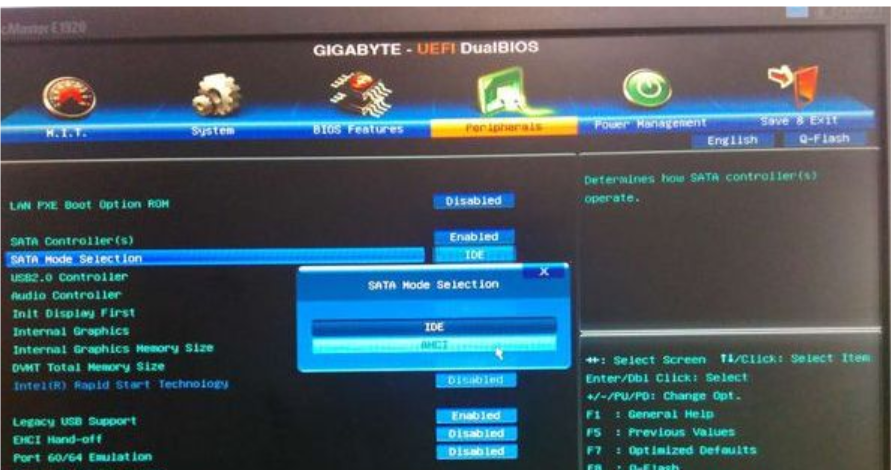
3、重启电脑后不停按F12或F11或Esc等启动快捷键,调出启动菜单对话框。接着选择识别到的U盘选项,通常是U盘名称或者带有USB字样的,比如SanDisk,如果要uefi模式下安装,选择带UEFI模式的项,按回车键进入其中。
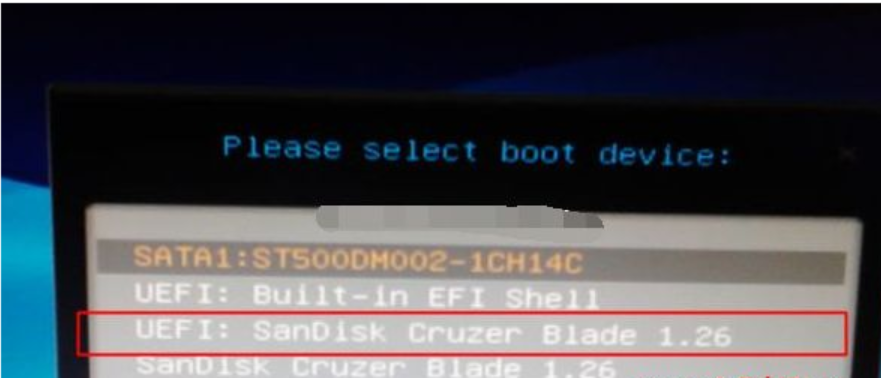
4、选择windows pe分辨率,一般默认选择第1个,也可以选择第2个指定分辨率,按回车键。
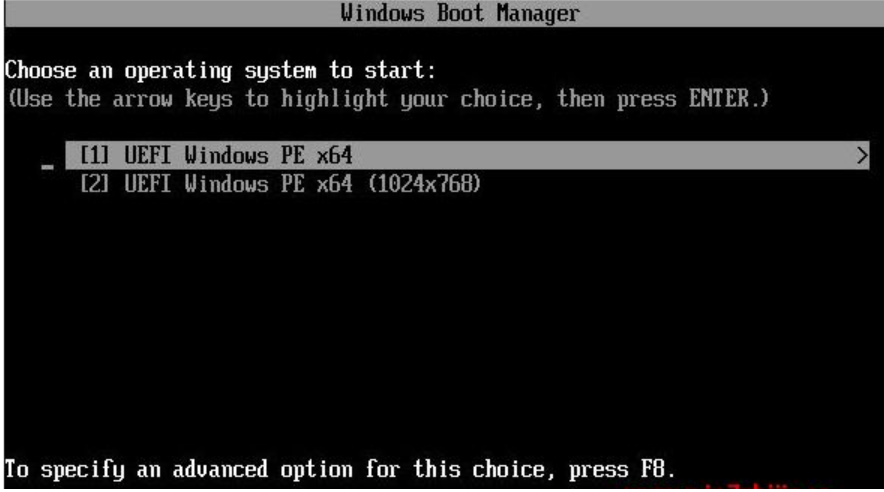
5、进入到pe系统之后,要在uefi下安装win10系统,硬盘需要GPT分区表,鼠标双击桌面上的【分区助手(无损)】,选择磁盘1,点击【快速分区】,如果你是多个硬盘,要选对,根据固态硬盘大小选择,注意不要误删。
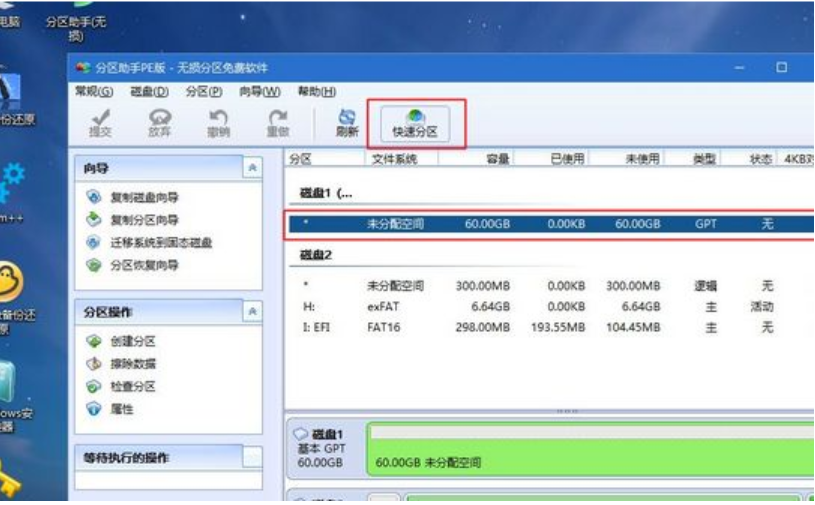
6、设置分区数目、分区大小还有分区类型,卷标为【系统】的系统盘建议60G以上,由于选择了UEFI启动,磁盘类型需要选择GPT,【分区对齐到】是4k对齐,2048扇区就行,也可以4096扇区,确认无误之后点击开始执行按钮。

7、分区过程比较快,分区完成后,如下图所示,GPT分区会有两个没有盘符的ESP和MSR,这两个分区注意不要去动,只需要看你分出的C、D盘等,如果盘符被占用,选择已经占用C盘的那个盘,左侧选择【更改盘符】,以此类推即可。
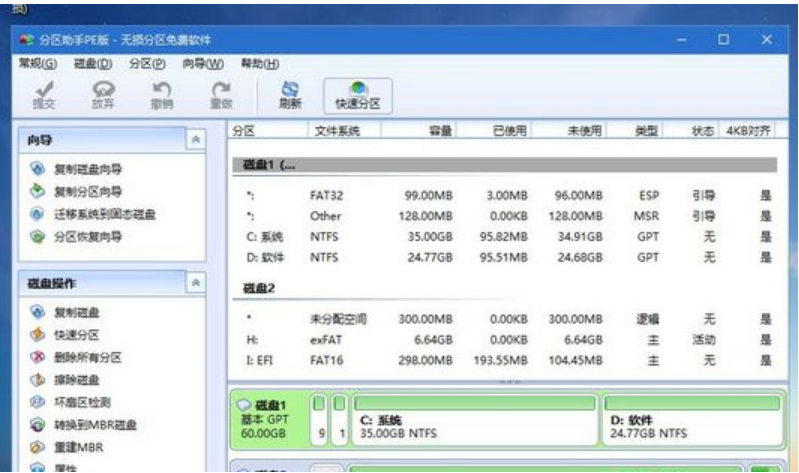
8、点击打开此电脑—微PE工具箱,鼠标右键点击win10系统iso镜像,选择【装载】,如果没有装载选项的话,右键—打开方式—资源管理器。
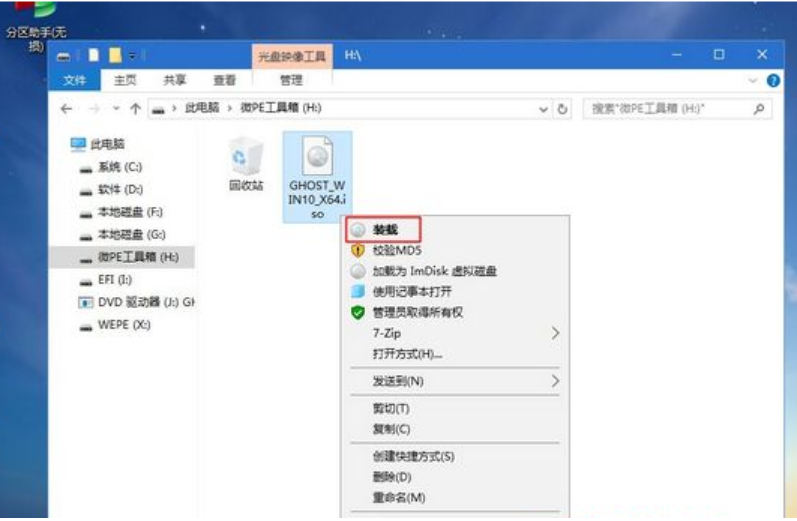
9、鼠标双击【双击安装系统.exe】,运行安装工具,选择【还原分区】,GHO WIM ISO映像路径会自动提取到win10.gho,然后选择安装位置,一般是C盘,或者根据卷标或总大小来判断,选择之后,点击确定按钮。
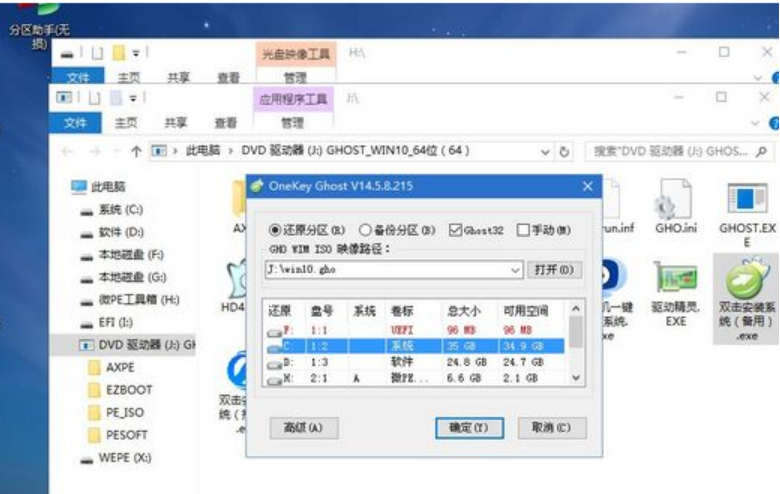
10、如果弹出这个提示界面,直接点击是,继续操作即可。

11、弹出这个对话框,选择完成后重启电脑以及引导修复,点击是。
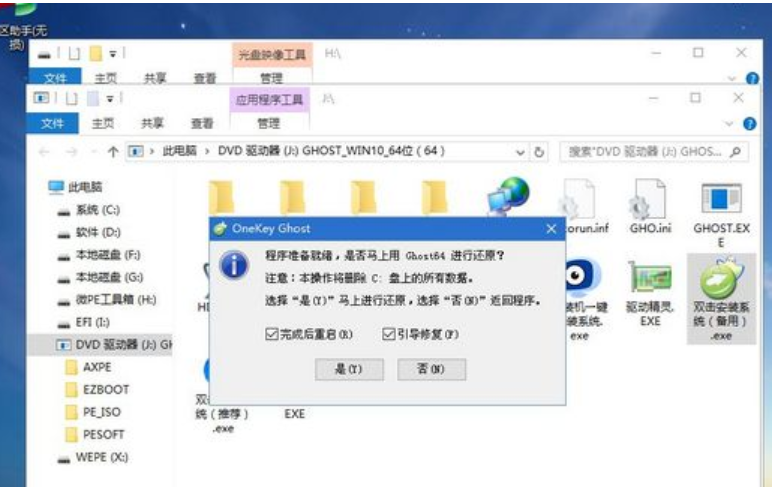
12、进入到这个界面,执行win10系统安装部署到C盘的过程,需要耐心等待一段时间。
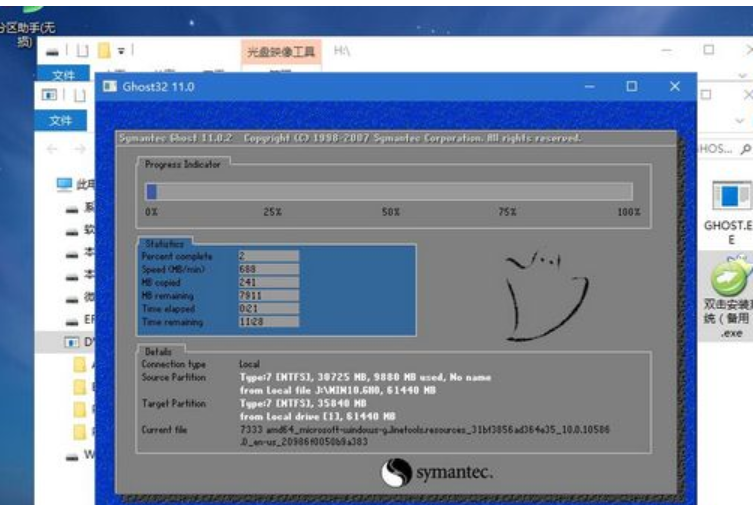
13、操作完成之后,10秒后会自动重启电脑。
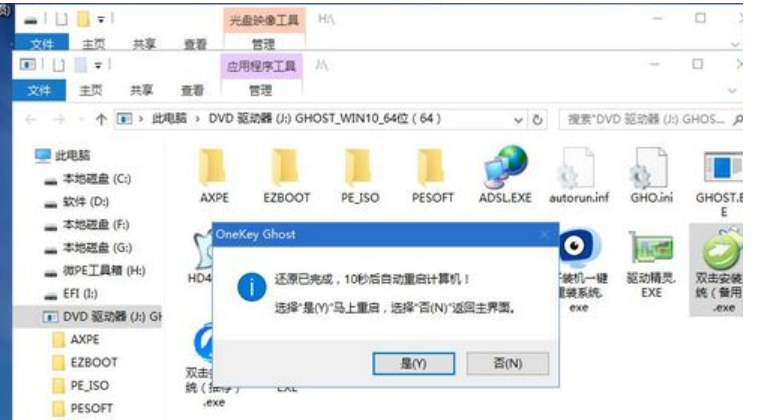
14、重启电脑过程拔出U盘,之后进入到这个界面,执行win10系统组件安装、驱动安装以及激活操作等等。
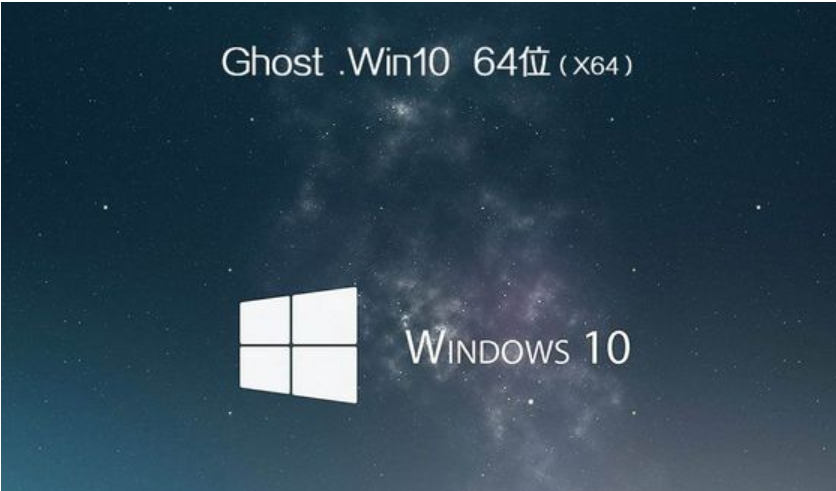
15、启动电脑,直至进入win10系统桌面,系统就安装到固态硬盘啦。
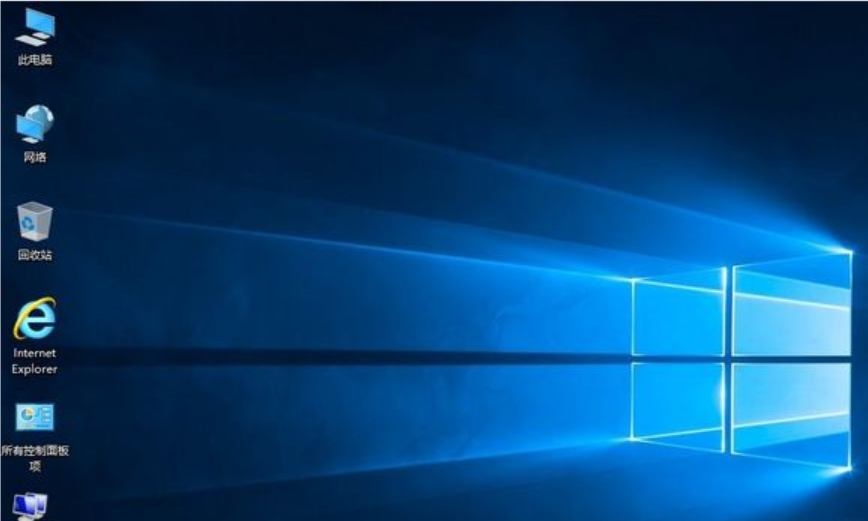
总结:
1、使用大白菜软件进行固态硬盘重装系统;
2、使用onekey ghost进行固态硬盘重装系统。

电脑驱动程序,对于提高整个计算机的性能具有极为重要的作用。所以我们在使用Win7系统的时候,一般都会对系统的硬件驱动程序进行备份,当我们需要的时候可以进行驱动的还原,那么怎么备份和还原Win7系统的驱动程序呢?现在就和大家介绍一下Win7系统驱动备份和还原驱动
Win10系统安装 随着数字时代的到来,视频编辑软件的应用越来越广泛。其中,Adobe公司推出的PR(Premiere Pro)是一款功能强大的视频编辑软件,备受影视从业者的青睐。本文将为大家详细介绍如何在Windows 10系统上安装PR,让你轻松使用这款编辑软件。 选择合适的版本 首
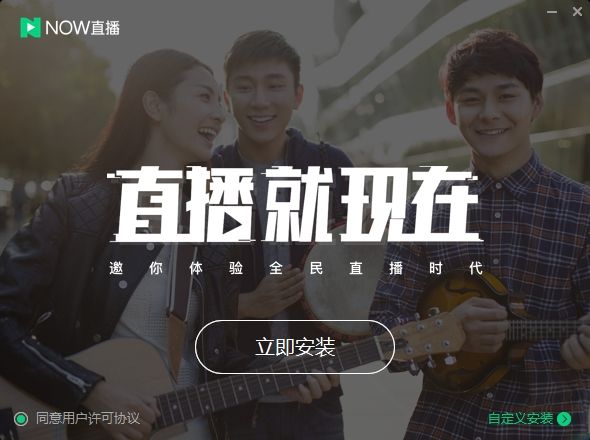
now直播瓜分一亿现金活动正式开启,如果你不知道在哪里可以拆红包的话,不妨看看本站提供的now直播拆现金红包活动攻略。
Win10机器码解封详细教程:解锁封禁问题 Win10系统是目前广泛使用的操作系统之一,但是有时候在使用过程中会遇到封禁的情况,这给用户带来了很大的困扰。封禁可能会导致无法访问某些功能、软件无法正常运行、网络连接受限等问题。为了帮助大家解决这个问题,本文将详细

莫妮卡的小技能拥有全队的加速效果,但是没有专属武器时加速效果并不明显。现阶段推图的作用也仅限于sl了两三次自己的奶妈都差一动救回自己的队友。莫妮卡作为工具人还是很合格的,有练起来的必要,并且在前期竞技场币的碎片都没啥用的情况下可以优先兑换。

很多人都使用pptv播放器,网小编给大家分享一下怎样在苹果系统里使用PPTV看网络电视相关内容。pptv播放器播放器依靠pptv播放器自身内强大的视频资源库,同时拥有各种高清视频片源,而且还支持自动更新,让大家超凡享受!pptv播放器是一款视频播放软件,覆盖了各大主流视频网站最热门、最经典的视频内容,支持搜索功能,快速找到自己想看的内容,手机必备追剧神器。大家通过pptv播放器播放器,可以观看到pptv播放器网站上的所有影视剧等视频资源。目前pptv播放器上有着海量的正版视频资源,使用pptv播放器视频客
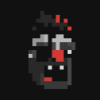
原始狂热下载,原始狂热是一款优秀的趣味休闲像素动作冒险系列手游,在复古的游戏风格中去闯荡,获得各种神奇道具,击败强大的Boss,到达旅程的重点,去过关斩将吧!少年!

叔叔工具箱root工具 是一款非常方便的手机系统工具。软件可以及时的帮助你将手机root权限进行更改,快速效率的帮助你刷机;让你无后顾之忧!你还在等什么?快来2265安卓网下载吧! 叔

学童点读app是一款儿童学习在线教育软件,学童点读app提供精选的教学视频和互动课堂,学童点读app提供的所有课程资源都免费,内容涵盖了语数外。 软件介绍 学童点读app是专门为学生打

一起来猜歌红包版下载,一起来猜歌红包版是一款全民来PK猜歌的赢红包游戏。一起来猜歌红包版是以闯关PK的形式,玩家必须闯过当前这一关才能进入一起来猜歌红包版下一关,谁先猜出歌名就能拿走给出的红包
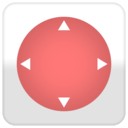
厉害的遥控器

小猫奔跑下载,小猫奔跑游戏是一款魔性解压的跑酷类游戏应用,小猫奔跑手游集合多种趣味闯关玩法元素,每次过关都会有意外惊喜,小猫奔跑小游戏帮你消磨无聊时光